El agente de operaciones recoge registros y métricas en instancias de Compute Engine y envía los registros a Cloud Logging y las métricas a Cloud Monitoring.
Antes de empezar
Para instalar el agente, asegúrate de que tienes lo siguiente:
Una instancia de VM compatible en un Google Cloud proyecto.
Credenciales de la instancia de VM que autorizan la comunicación con Cloud Logging y Cloud Monitoring. Las instancias de VM de Compute Engine suelen tener las credenciales correctas de forma predeterminada. Si ejecutas instancias de Compute Engine muy antiguas o si has creado instancias de Compute Engine sin las credenciales predeterminadas, es posible que no tengas las credenciales adecuadas. Debes completar los procedimientos de autorización del agente de operaciones.
Asegúrate de habilitar los servicios de la API Cloud Logging y la API Cloud Monitoring.
Asegúrate de que tu VM no tenga instalado el agente de Cloud Logging o el agente de Cloud Monitoring. Esto puede provocar que se ingieran registros duplicados o que haya un conflicto en la ingestión de métricas. Además, este agente usa archivos de configuración nuevos que no son compatibles con los agentes antiguos.
Si tienes instalados los agentes antiguos, guarda los archivos de configuración personalizados del agente de Cloud Monitoring y los archivos de configuración personalizados del agente de Cloud Logging, y sigue los pasos para desinstalar el agente de Cloud Monitoring y los pasos para desinstalar el agente de Cloud Logging.
Si tienes máquinas virtuales que no tienen acceso a repositorios de paquetes remotos, consulta la sección Máquinas virtuales sin acceso a paquetes remotos para obtener más información.
Instalar el agente automáticamente durante la creación de la VM
Para obtener más información, consulta Instalar el agente de operaciones durante la creación de la VM.
Instalar el agente desde la línea de comandos
Para instalar el agente mediante la línea de comandos, sigue estas instrucciones.
Instalar la versión más reciente del agente
Para instalar la versión más reciente del agente, sigue estos pasos.
Linux
Abre una conexión de terminal a tu instancia de VM mediante SSH o una herramienta similar y asegúrate de tener acceso
sudo.Cambia a un directorio al que tengas acceso de escritura, por ejemplo, tu directorio principal.
Descarga y ejecuta la secuencia de comandos de instalación del agente con los siguientes comandos:
curl -sSO https://dl.google.com/cloudagents/add-google-cloud-ops-agent-repo.sh sudo bash add-google-cloud-ops-agent-repo.sh --also-installUna vez instalado, el agente se inicia automáticamente.
Windows
Conéctate a tu instancia mediante RDP o una herramienta similar e inicia sesión en Windows.
Abre una terminal de PowerShell con privilegios de administrador haciendo clic con el botón derecho en el icono de PowerShell y seleccionando Ejecutar como administrador.
Ejecuta los siguientes comandos de PowerShell:
(New-Object Net.WebClient).DownloadFile("https://dl.google.com/cloudagents/add-google-cloud-ops-agent-repo.ps1", "${env:UserProfile}\add-google-cloud-ops-agent-repo.ps1") Invoke-Expression "${env:UserProfile}\add-google-cloud-ops-agent-repo.ps1 -AlsoInstall"
Instalar una versión específica del agente
Para instalar una versión específica del agente, sigue estos pasos.
Linux
Abre una conexión de terminal a tu instancia de VM mediante SSH o una herramienta similar y asegúrate de tener acceso
sudo.Cambia a un directorio al que tengas acceso de escritura, por ejemplo, tu directorio principal.
Descarga la secuencia de comandos de instalación del agente:
curl -sSO https://dl.google.com/cloudagents/add-google-cloud-ops-agent-repo.shAl ejecutar la secuencia de comandos
add-google-cloud-ops-agent-repo.sh, también puedes definir las siguientes marcas:--verbose: activa el registro detallado durante la ejecución de la secuencia de comandos.--also-install: instala el agente después de añadir el repositorio del paquete del agente.--version: define la versión del agente del script que se va a instalar. Para obtener información sobre las versiones, consulta Listar todas las versiones del agente.--uninstall: desinstala el agente.--remove-repo: elimina el repositorio de paquetes del agente correspondiente después de instalar o desinstalar el agente.--dry-run: solo activa una prueba de la ejecución de la secuencia de comandos e imprime los comandos que se supone que debe ejecutar.
--uninstall-standalone-logging-agent: desinstala el agente de registro antiguo (StackdriverLogging).--uninstall-standalone-monitoring-agent: desinstala el agente de monitorización antiguo (StackdriverMonitoring).
Consulta los comentarios de la secuencia para obtener más información y ejemplos de uso.
Añade el repositorio de paquetes del agente e instala el agente:
Para ver una lista de las versiones del agente disponibles, consulta Mostrar todas las versiones del agente.
En los entornos de producción, puede que quieras fijar una versión principal para evitar instalar versiones principales que puedan incluir cambios incompatibles con versiones anteriores. Para fijar una versión principal, ejecuta el siguiente comando:
sudo bash add-google-cloud-ops-agent-repo.sh --also-install \ --version=MAJOR_VERSION.*.*Por ejemplo, para fijar la versión 1.x.x del agente, ejecuta lo siguiente:
sudo bash add-google-cloud-ops-agent-repo.sh --also-install \ --version=1.*.*Para instalar una versión específica del agente, ejecuta el siguiente comando:
sudo bash add-google-cloud-ops-agent-repo.sh --also-install \ --version=MAJOR_VERSION.MINOR_VERSION.PATCH_VERSION
Puedes eliminar la secuencia de comandos de instalación una vez que se haya ejecutado correctamente.
Para verificar que el agente funciona correctamente, ejecuta el siguiente comando:
sudo systemctl status google-cloud-ops-agent"*"Comprueba que los componentes "Agente de registro" y "Agente de métricas" se estén ejecutando.
Si tienes problemas con la instalación, consulta la página Solución de problemas.
Windows
Conéctate a tu instancia mediante RDP o una herramienta similar e inicia sesión en Windows.
Abre una terminal de PowerShell con privilegios de administrador haciendo clic con el botón derecho en el icono de PowerShell y seleccionando Ejecutar como administrador.
Descarga la secuencia de comandos de instalación del agente:
(New-Object Net.WebClient).DownloadFile("https://dl.google.com/cloudagents/add-google-cloud-ops-agent-repo.ps1", "${env:UserProfile}\add-google-cloud-ops-agent-repo.ps1")Al ejecutar la secuencia de comandos
add-google-cloud-ops-agent-repo.ps1, también puedes definir las siguientes marcas:-Verbose: activa el registro detallado durante la ejecución de la secuencia de comandos.-AlsoInstall: instala el agente después de añadir el repositorio del paquete del agente.-Version: define la versión del agente del script que se va a instalar. Para obtener información sobre las versiones, consulta Listar todas las versiones del agente.-Uninstall: desinstala el agente.-RemoveRepo: elimina el repositorio de paquetes del agente correspondiente después de instalar o desinstalar el agente.-WhatIf: solo activa una prueba de la ejecución de la secuencia de comandos e imprime los comandos que se supone que debe ejecutar.-UninstallStandaloneLoggingAgent: desinstala el agente de registro antiguo (StackdriverLogging).-UninstallStandaloneMonitoringAgent: desinstala el agente de monitorización antiguo (StackdriverMonitoring).
Consulta los comentarios de la secuencia para obtener más información y ejemplos de uso.
Añade el repositorio de paquetes del agente e instala el agente:
Para ver una lista de las versiones del agente disponibles, consulta Mostrar todas las versiones del agente.
En los entornos de producción, puede que quieras fijar una versión principal para evitar instalar versiones principales que puedan incluir cambios incompatibles con versiones anteriores. Para fijar una versión principal, ejecuta el siguiente comando:
Invoke-Expression "${env:UserProfile}\add-google-cloud-ops-agent-repo.ps1 -AlsoInstall -Version MAJOR_VERSION.*.*"Por ejemplo, para fijar la versión 1.x.x del agente, ejecuta el siguiente comando:
Invoke-Expression "${env:UserProfile}\add-google-cloud-ops-agent-repo.ps1 -AlsoInstall -Version 1.*.*"Para instalar una versión específica del agente, ejecuta el siguiente comando:
Invoke-Expression "${env:UserProfile}\add-google-cloud-ops-agent-repo.ps1 -AlsoInstall -Version version-number"Por ejemplo:
Invoke-Expression "${env:UserProfile}\add-google-cloud-ops-agent-repo.ps1 -AlsoInstall -Version 1.0.1"
Puedes eliminar la secuencia de comandos de instalación una vez que se haya ejecutado correctamente.
Para verificar que el agente funciona correctamente, ejecuta el siguiente comando:
Get-Service google-cloud-ops-agentEl estado del agente debe ser
Running.
Si tienes problemas con la instalación, consulta la página Solución de problemas.
Instalar el agente mediante la Google Cloud consola
Puedes instalar el agente de operaciones en una o varias VMs de Compute Engine mediante laGoogle Cloud consola de las páginas de Cloud Monitoring o Compute Engine.
Cloud Monitoring
En la Google Cloud consola, ve a la página Panel de control de instancias de VM:
Ve al panel de control de instancias de VM.
Si usas la barra de búsqueda para encontrar esta página, selecciona el resultado cuya sección sea Monitorización.
En la vista Lista de la pestaña Inventario del panel de control se muestran todas las máquinas virtuales y se incluye una columna de estado para tu agente, como se muestra en la siguiente captura de pantalla:
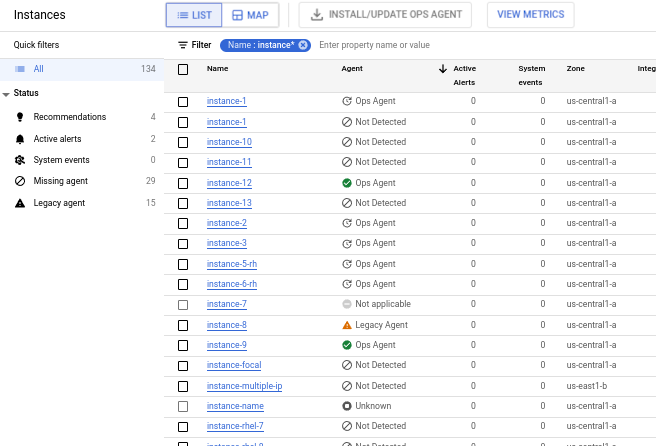
La columna Agente muestra los siguientes valores:
No detectado: no tienes ningún agente instalado o no se está ejecutando. Si no sabes si has instalado un agente, puedes consultar la versión instalada. Si has instalado el agente, puedes reiniciarlo. Si has instalado e iniciado el agente de Ops, pero el estado sigue siendo No detectado, es posible que el agente no se haya iniciado correctamente o que no pueda enviar métricas.
Para solucionar problemas de inicio, consulta El agente está instalado, pero no se ejecuta. Para solucionar problemas de ingesta de métricas, consulta el artículo Solucionar problemas de ingesta de datos. También pueden ser útiles la secuencia de comandos de diagnóstico de agentes y las comprobaciones de estado generales.
Agente de operaciones: estás ejecutando el agente de operaciones. Si no ves una marca de verificación verde junto a la entrada, significa que hay una actualización del agente disponible, en función del sistema operativo detectado de tu VM.
Si colocas el cursor sobre el indicador del agente de operaciones en la tabla, verás información sobre la versión del agente de operaciones. Si estás usando una versión anterior, también verás una recomendación para actualizar tu agente.
Pendiente: el Agente de operaciones se está instalando o actualizando.
Si la instalación del agente sigue en estado Pendiente durante más de 10 minutos, puede que haya un problema al aplicar la política del SO del agente de operaciones o al iniciar el agente. Para obtener información sobre cómo solucionar problemas, consulta el artículo Herramienta de diagnóstico del agente para políticas de instalación automáticas.
No se ha podido instalar el agente: no se ha podido instalar el Agente de operaciones. Para obtener información sobre cómo solucionar problemas, consulta El agente no se instala.
No se recogen datos de telemetría: la instalación del agente de Ops se ha completado correctamente, pero el agente aún no envía datos de telemetría.
Por lo general, la telemetría tarda unos 10 minutos en fluir desde un agente nuevo. Puedes actualizar la página para ver el estado. Si este estado persiste durante más de 10 minutos, puede indicar un problema con la ingestión de la telemetría. Para obtener más información, consulta El agente está instalado, pero no se ejecuta.
Agente antiguo: estás usando el agente de Monitoring o el de Logging antiguos. Consulta el artículo Migrar de los agentes antiguos al agente de operaciones para obtener información sobre cómo cambiar al agente de operaciones.
No aplicable: esta VM no es una plataforma compatible para ejecutar el agente.
VM Stopped: la VM no se está ejecutando, por lo que no se conoce el estado del agente.
Para instalar el Agente de operaciones, sigue estos pasos:
- Selecciona las instancias de VM en las que quieras instalar agentes.
- En la tabla Instancias, haz clic en la opción Instalar o actualizar el agente de operaciones.
También puedes instalar o actualizar el agente de operaciones desde la página Detalles de la VM de una VM específica.
Cuando sea posible, el agente se instalará mediante una política de SO del agente de operaciones. Para obtener más información, consulta Gestionar las máquinas virtuales cubiertas por la política de SO del agente de Ops. Las políticas de SO del agente de Ops no son compatibles con todas las versiones de todos los sistemas operativos. En este caso, al hacer clic en Instalar o actualizar el Agente de operaciones, se muestra una serie de comandos que se deben ejecutar en Cloud Shell.
El agente de operaciones recoge tanto métricas como registros de forma predeterminada. Puedes cambiar este comportamiento predeterminado configurando el agente de operaciones.
Compute Engine
-
En la Google Cloud consola, ve a la página Instancias de VM:
Si usas la barra de búsqueda para encontrar esta página, selecciona el resultado cuyo subtítulo sea Compute Engine.
Haga clic en el nombre de la VM en la que quiera instalar el agente.
Haz clic en la pestaña Observabilidad.
Haz clic en Instalar el Agente de operaciones.
Cuando sea posible, el agente se instalará mediante una política de SO del agente de operaciones. Para obtener más información, consulta Gestionar las máquinas virtuales cubiertas por la política de SO del agente de Ops. Las políticas de SO del agente de Ops no son compatibles con todas las versiones de todos los sistemas operativos. En este caso, al hacer clic en Instalar o actualizar el Agente de operaciones, se muestra una serie de comandos que se deben ejecutar en Cloud Shell.
El agente de operaciones recoge tanto métricas como registros de forma predeterminada. Puedes cambiar este comportamiento predeterminado configurando el agente de operaciones.
Si la instalación del agente sigue en estado Pendiente durante más de 10 minutos, puede que haya un problema al aplicar la política del SO del agente de operaciones o al iniciar el agente. Para obtener información sobre cómo solucionar problemas, consulta el artículo Herramienta de diagnóstico del agente para políticas de instalación automáticas.
Verificar que el agente de operaciones se está ejecutando
Para verificar que el agente de Ops se está ejecutando, puedes usar cualquiera de las siguientes opciones:
Panel de control Instancias de VM: Este panel te permite ver el estado de instalación del agente en toda tu flota de VMs. Sin embargo, el estado puede ser incorrecto si la VM no tiene los ámbitos de acceso necesarios o si la cuenta de servicio asociada no tiene suficientes roles de gestión de identidades y accesos.
gcpdiag gcpdiag proporciona información más fiable y sólida sobre el estado del agente que el panel de control Instancias de VM, ya que verifica tanto la instalación del agente como la transmisión de telemetría desde la VM. Para usar gcpdiag, se deben cumplir algunos requisitos. Esta herramienta ofrece una forma mejor de monitorizar el estado del agente.
Usar el panel de control Instancias de VM
En la Google Cloud consola, ve a la página Panel de control de instancias de VM:
Ve al panel de control de instancias de VM.
Si usas la barra de búsqueda para encontrar esta página, selecciona el resultado cuya sección sea Monitorización.
En la vista Lista de la pestaña Inventario del panel de control se muestran todas las máquinas virtuales y se incluye una columna de estado para su agente.
La columna Agente muestra los siguientes valores:
No detectado: no tienes ningún agente instalado o no se está ejecutando. Si no sabes si has instalado un agente, puedes consultar la versión instalada. Si has instalado el agente, puedes reiniciarlo. Si has instalado e iniciado el agente de Ops, pero el estado sigue siendo No detectado, es posible que el agente no se haya iniciado correctamente o que no pueda enviar métricas.
Para solucionar problemas de inicio, consulta El agente está instalado, pero no se ejecuta. Para solucionar problemas de ingesta de métricas, consulta el artículo Solucionar problemas de ingesta de datos. También pueden ser útiles la secuencia de comandos de diagnóstico de agentes y las comprobaciones de estado generales.
Agente de operaciones: estás ejecutando el agente de operaciones. Si no ves una marca de verificación verde junto a la entrada, significa que hay una actualización del agente disponible, en función del sistema operativo detectado de tu VM.
Si colocas el cursor sobre el indicador del agente de operaciones en la tabla, verás información sobre la versión del agente de operaciones. Si estás usando una versión anterior, también verás una recomendación para actualizar tu agente.
Pendiente: el Agente de operaciones se está instalando o actualizando.
Si la instalación del agente sigue en estado Pendiente durante más de 10 minutos, puede que haya un problema al aplicar la política del SO del agente de operaciones o al iniciar el agente. Para obtener información sobre cómo solucionar problemas, consulta el artículo Herramienta de diagnóstico del agente para políticas de instalación automáticas.
No se ha podido instalar el agente: no se ha podido instalar el Agente de operaciones. Para obtener información sobre cómo solucionar problemas, consulta El agente no se instala.
No se recogen datos de telemetría: la instalación del agente de Ops se ha completado correctamente, pero el agente aún no envía datos de telemetría.
Por lo general, la telemetría tarda unos 10 minutos en fluir desde un agente nuevo. Puedes actualizar la página para ver el estado. Si este estado persiste durante más de 10 minutos, puede indicar un problema con la ingestión de la telemetría. Para obtener más información, consulta El agente está instalado, pero no se ejecuta.
Agente antiguo: estás usando el agente de Monitoring o el de Logging antiguos. Consulta el artículo Migrar de los agentes antiguos al agente de operaciones para obtener información sobre cómo cambiar al agente de operaciones.
No aplicable: esta VM no es una plataforma compatible para ejecutar el agente.
VM Stopped: la VM no se está ejecutando, por lo que no se conoce el estado del agente.
Usar gcpdiag
Para obtener información sobre cómo usar gcpdiag, consulta Verificar el estado del agente con gcpdiag.
Tareas opcionales
En esta sección se describe cómo realizar tareas de mantenimiento habituales.
Configurar un proxy HTTP
Si usas un proxy HTTP para enviar solicitudes a las APIs Logging y Monitoring, haz lo siguiente:
Linux
Edita el siguiente archivo de configuración (créalo si aún no existe):
/etc/systemd/system.confAñade lo siguiente al archivo:
DefaultEnvironment="HTTP_PROXY=http://proxy-ip:proxy-port" "HTTPS_PROXY=http://proxy-ip:proxy-port" "NO_PROXY=http://metadata.google.internal" # Skip proxy for the local Metadata Server.Vuelve a cargar las variables de entorno:
sudo systemctl daemon-reloadReinicia el agente ejecutando el siguiente comando en tu instancia de VM:
sudo systemctl restart google-cloud-ops-agent"*"
Windows
Si usas un proxy HTTP, ejecuta el siguiente comando desde un símbolo del sistema de administrador. De esta forma, se definen las variables de entorno
HTTP_PROXYyHTTPS_PROXYpara que el agente pueda enviar datos mediante HTTPS saliente:setx HTTP_PROXY http://proxy-ip:proxy-port /m setx HTTPS_PROXY http://proxy-ip:proxy-port /m setx no_proxy "metadata.google.internal,169.254.169.254" /m
Determinar la versión del agente
Para determinar la versión del agente de operaciones en tu sistema, ejecuta los siguientes comandos en tu instancia de VM:
Google Cloud consola
Para ver la versión del agente de operaciones en una máquina virtual, haz lo siguiente:
Busca la entrada de la VM en la tabla Instancias de la página Instancias de VM de Monitoring. Para obtener información sobre la navegación, consulta Instalar el agente mediante la consola Google Cloud .
Coloca el cursor sobre el indicador Agente de operaciones de la entrada de la tabla.
CENTOS/RHEL
Ejecuta el siguiente comando en Red Hat o CentOS Linux:
rpm --query --queryformat '%{NAME} %{VERSION} %{RELEASE} %{ARCH}\n' google-cloud-ops-agent
DEBIAN/UBUNTU
Ejecuta el siguiente comando en Debian o Ubuntu:
dpkg-query --show --showformat '${Package} ${Version} ${Architecture} ${Status}\n' google-cloud-ops-agent
SLES/SUSE
Ejecuta el siguiente comando en SUSE:
rpm --query --queryformat '%{NAME} %{VERSION} %{RELEASE} %{ARCH}\n' google-cloud-ops-agent
WINDOWS
Ejecuta el siguiente comando en Windows:
googet installed google-cloud-ops-agent
Reiniciar el agente
Debes reiniciar el agente de Ops para que se apliquen los cambios en los archivos de configuración. Para reiniciar el agente, sigue estas instrucciones.
LINUX
Ejecuta el siguiente comando en tu instancia:
sudo systemctl restart google-cloud-ops-agent
Windows
Conéctate a tu instancia mediante RDP o una herramienta similar e inicia sesión en Windows.
Abre una terminal de PowerShell con privilegios de administrador haciendo clic con el botón derecho en el icono de PowerShell y seleccionando Ejecutar como administrador.
Ejecuta este comando de PowerShell:
Restart-Service google-cloud-ops-agent -Force
Actualizar el agente
Para actualizar el agente de Ops a la versión más reciente, sigue estas instrucciones:
Google Cloud consola
Para actualizar el agente de Ops, sigue las instrucciones de instalación de Cloud Monitoring. Para obtener más información, consulta Instalar el agente mediante la consolaGoogle Cloud .
Linux
Para actualizar el agente a la versión más reciente, ejecuta el siguiente comando:
sudo bash add-google-cloud-ops-agent-repo.sh --also-install
Para actualizar el agente a la última versión de un punto específico de una versión principal, ejecuta el siguiente comando:
sudo bash add-google-cloud-ops-agent-repo.sh --also-install \
--version=MAJOR_VERSION.*.*
Windows
Para actualizar a la versión más reciente del agente, sigue estos pasos:
Conéctate a tu instancia mediante RDP o una herramienta similar e inicia sesión en Windows.
Abre una terminal de PowerShell con privilegios de administrador haciendo clic con el botón derecho en el icono de PowerShell y seleccionando Ejecutar como administrador.
Copy-Item -Path "C:\Program Files\Google\Cloud Operations\Ops Agent\config\config.yaml" -Destination "C:\Program Files\Google\Cloud Operations\Ops Agent\config\config.bak"Ejecuta los siguientes comandos de PowerShell para quitar el agente instalado y ejecutar el comando de instalación:
googet -noconfirm remove google-cloud-ops-agent googet -noconfirm install google-cloud-ops-agent
Mostrar todas las versiones del agente
Para ver las versiones disponibles del agente, ejecuta el siguiente comando:
CENTOS/RHEL
Lista las versiones disponibles del agente:
sudo yum list --showduplicates google-cloud-ops-agent
DEBIAN/UBUNTU
Lista las versiones disponibles del agente:
sudo apt-cache madison google-cloud-ops-agent
SLES/SUSE
Lista las versiones disponibles del agente:
sudo zypper search -s google-cloud-ops-agent
WINDOWS
Lista las versiones disponibles del agente:
googet available google-cloud-ops-agent
Desinstalar el agente
Para quitar el agente de Ops y sus archivos de configuración, sigue estas instrucciones.
Después de desinstalar el agente, la consola Google Cloud puede tardar hasta una hora en registrar este cambio.
Linux
Ejecuta el siguiente comando:
sudo bash add-google-cloud-ops-agent-repo.sh --uninstall
Opcionalmente, para quitar el repositorio además de desinstalar el agente, añade --remove-repo al comando anterior.
Windows
Para desinstalar el agente de Ops, sigue estos pasos:
Conéctate a tu instancia mediante RDP o una herramienta similar e inicia sesión en Windows.
Abre una terminal de PowerShell con privilegios de administrador haciendo clic con el botón derecho en el icono de PowerShell y seleccionando Ejecutar como administrador.
Ejecuta este comando de PowerShell:
googet -noconfirm remove google-cloud-ops-agent
Máquinas virtuales sin acceso remoto a paquetes
Para instalar el agente de operaciones se necesita acceso a repositorios de paquetes remotos, tanto para el paquete del agente como para sus dependencias (en Linux).
Si usas VPC-SC o una red privada, la configuración de la red también puede afectar a tu capacidad para instalar dependencias del agente desde repositorios upstream. Se puede acceder a los paquetes de agentes mediante Acceso privado de Google. Para configurarlo, sigue los pasos que se indican en el artículo Habilitar Acceso privado a Google.
Si la política de seguridad de tu host de VM deniega el acceso a repositorios de paquetes remotos, te recomendamos que crees una imagen de VM personalizada con el agente preinstalado y que inhabilites la gestión de paquetes en esa imagen.
Siguientes pasos
Consulta qué registros envía el agente a Cloud Logging con su configuración predeterminada.
Para obtener información sobre cómo ver los registros, consulta el artículo Usar el Explorador de registros.

